Visio має кілька інструментів, які допомагають правильно й рівномірно розмітити фігури та сполучні лінії.
-
Параметри вирівнювання дають змогу вирівняти фігури прямо.
-
Параметри розташування дають змогу навіть інтервали між фігурами.
-
Команди макета для шаблонів. Деякі шаблони схем постачаються з власними командами макета, розробленими спеціально для цього типу схеми, зокрема шаблонами Організаційна діаграма та Схема мозкового штурму.
-
Параметри вирівнювання дають змогу вирівняти фігури прямо.
-
Параметри розташування дають змогу навіть інтервали між фігурами.
-
Команди макета для шаблонів. Деякі шаблони схем постачаються з власними командами макета, розробленими спеціально для цього типу схеми, зокрема шаблонами Організаційна діаграма та Схема мозкового штурму.
Автоматичне вирівнювання та рівномірне розташування фігур одночасно
Цей параметр дає змогу залишити фігури якомога ближче до їхніх поточних позицій, але вирівняно один з одним і рівномірно розташувати їх.
-
Виділіть фігури, які потрібно вирівняти та звільнити, або клацніть за межами схеми, щоб видалити будь-який виділений фрагмент. Якщо нічого не вибрано, це вплине на всі фігури.
-
Виберіть вкладку Основне > Упорядкувати> розташування > автоматичне вирівнювання & інтервалу.
Вирівнювання фігур
Команди в цьому розділі вирівнюють фігури, не змінюючи інтервал між фігурами. Ви можете навести вказівник миші на команду, щоб переглянути ефект, який вона матиме перед внесенням зміни.
Вирівнювання сполучних ліній
Цей параметр дає змогу настроїти вирівнювання фігур, щоб лінії сполучних ліній були максимально прямими.
-
Виберіть фігури, які потрібно вирівняти.
-
На вкладці Основне в групі Упорядкування натисніть кнопку Вирівняти та виберіть пункт Автоматичне вирівнювання.
Вибір напрямку вирівнювання
-
Виберіть основну фігуру , відносно якої потрібно вирівняти інші фігури.
-
Утримуючи натиснутою клавішу Shift, виберіть інші фігури, які потрібно вирівняти за основною фігурою.
-
На вкладці Основне в групі Упорядкування натисніть кнопку Вирівняти та виберіть параметр вирівнювання.
Команди розташування
Кнопка Розташування на вкладці Основне в групі Упорядкування дає змогу рівномірно розташувати фігури або змінити орієнтацію фігури.
Рівномірне розташування фігур
Команди в цьому розділі дають змогу навіть збільшити інтервал між фігурами, не змінюючи їхнє вирівнювання. Ви можете навести вказівник миші на команду, щоб переглянути ефект, який вона матиме перед внесенням зміни.
-
Виділіть фігури, які потрібно звільнити, або клацніть пусту область сторінки, щоб видалити будь-яке виділення. Якщо нічого не вибрано, це вплине на всі фігури.
-
Виберіть вкладку Основне > Упорядкуватирозташування > >автовикладення , щоб інтервал між фігурами був парний.
Щоб точно встановити інтервал, натисніть кнопку Параметри інтервалу , а потім установіть потрібну відстань.
Для іншого способу інтервалу виберіть заголовок нижче, щоб відкрити його та переглянути докладні вказівки.
Команди інтервалів у попередніх версіях Visio все ще доступні, що містить різні параметри інтервалу.
-
Виділіть три або більше фігур, утримуючи натиснутою клавішу Shift або Ctrl, клацаючи фігури.
Примітка.: Якщо не вибрати три або більше фігур, команди для розповсюдження фігур будуть недоступні.
-
На вкладці Основне в групі Упорядкування натисніть кнопку Розташування та виберіть параметр Розподілити .
-
Щоб переглянути інші параметри розподілу, виберіть Додаткові параметри розподілення. У діалоговому вікні:
-
Для вертикального розподілу межі визначаються верхньою та нижньою фігурами у виділенні.
-
Для горизонтального розподілу межі визначаються крайніми лівими та крайніми правими фігурами у виділенні.
-
Щоб додати напрямні та приклеїти до них фігури, установіть прапорець Створювати напрямні та приклеїти до них фігури . Якщо вибрати цей параметр, можна перемістити крайній напрямний, щоб перерозподілити всі фігури.
-
Тримати фігури подалі від друкованих розривів сторінок
Якщо схему буде надруковано, можна переконатися, що на розривах сторінок не поділено жодної фігури.
-
Виберіть фігури, які потрібно перемістити з розривів сторінок, або клацніть за межами схеми, щоб видалити будь-який виділений фрагмент. Якщо нічого не вибрано, це вплине на всі фігури.
-
Виберіть вкладку Основне > Упорядкувати > розташування, а потім – Перемістити розриви сторінок.
Крім того, можна настроїти параметри автоматичного вирівнювання та автоматичного інтервалу , щоб ці команди не могли розміщати фігури на розривах сторінок:
-
Виберіть вкладку Основне > Упорядкувати > розташування та перевірте, чи ввімкнуто параметр Уникнути розривів сторінок . Якщо ні, клацніть, щоб вибрати його.
Якщо команду ввімкнуто, у меню поруч із командою з'явиться позначка.
Переорієнтуйте фігури
Параметри в підменю Повернути фігури повертання або віддзеркалення вибраної фігури.
-
Виберіть фігуру, а потім клацніть відповідну команду.
-
На вкладці Основне в групі Упорядкування натисніть кнопку Розташування, а потім виберіть команду Повернути фігури та виберіть потрібний параметр.
Якщо виділено кілька фігур, ці команди обертають або перевертають їх, зберігаючи відносні розташування одна до одної, наче сторінку було перетворено.
На відміну від цього, команди в підменю Повернути схему обертають або перевертають орієнтацію схеми, але не змінювати орієнтацію фігури.
Розташування фігур вручну
Коли ви перетягуєте фігуру, зелені напрямні розташування допомагають розташувати її там, де вона вам потрібна. На ілюстрації нижче стрілки розподілу відображаються, коли фігуру перетягнуто відповідно до розподілу інших сусідніх фігур. З'являються пунктирні лінії, які допомагають вирівнювати фігури по горизонталі або вертикалі.
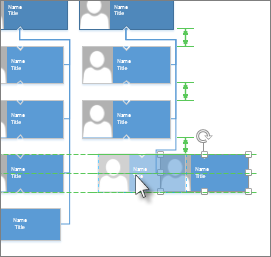
Команди макета для певного шаблону
Якщо шаблон, який використовується для схеми, містить вкладку, присвячену певному типу схеми, наприклад шаблонам Організаційна діаграма та Схема мозкового штурму, перевірте, чи призначено для неї команду макета. Якщо так, спробуйте та подивіться, чи сподобався вам результат.
-
Вибрані фігури можна вирівняти по тій самій вертикальній або горизонтальній осі.
-
Фігури можна розташувати рівномірно, зробивши інтервал між ними узгодженим.
Вирівнювання фігур
-
Відкрийте схему для редагування.
-
Виберіть кілька фігур.
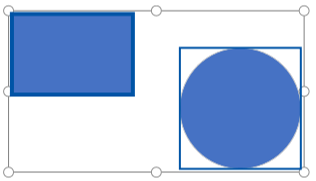
-
Виберіть основне > Вирівняти фігури

-
Вирівнювати за лівим краєм, вирівняти по центру та вирівняти за правим краєм найкраще, коли ви починаєте з вертикально орієнтованого набору фігур.
-
Найкраще вирівняти за верхнім краєм, вирівняти за серединою та вирівняти за нижнім краєм , коли ви починаєте з горизонтально орієнтованого набору фігур.
На цій ілюстрації вибрано вирівнювання за верхнім краєм:

-
Розташування фігур
-
Виберіть три або більше фігур.
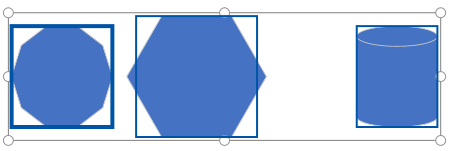
-
Виберіть Основне > Розташування фігур

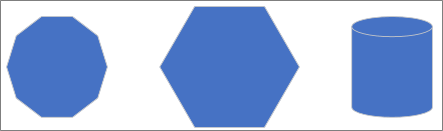
Фігури можна розподіляти горизонтально або вертикально.
Додаткові відомості
Виділення, копіювання та переміщення фігур в інтернет-версії Visio
Перегляд, створення та редагування схеми в інтернет-версії Visio
Змінення розміру, обертання та порядку фігури в інтернет-версії Visio










